“窗体及创建窗体”课件
窗体
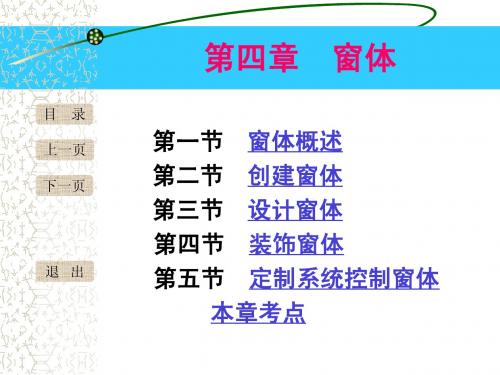
退 出
目 录 上一页 下一页
3、 选项组控件:是由一个组框及一组复 选框、选项按钮或切换按钮组成。 【例8-3】在“教师基本信息”窗体的主体节
添加一个选项组控件,显示性别字段。
退 出
目 录 上一页 下一页
4、组合框、列表框控件 列表框控件可以包含一列或几列数 据,用户只能从列表中选择值,而不能 输入新值。组合框的列表可以包含多行 数据,用户既可以进行选择,也可以输 入数据,这是列表框和组合框的区别。
目 录 上一页 下一页
退 出
【例8-2-1】在“教师基本信息”窗体的主体节 垂直添加三个文本框,三个文本框分别命名 “num”、“name”和“dat”,三个文本框 分别显示窗体数据源“教师”表中的“教师编 号”、“姓名”和“工作时间”三个字段值, 其中第一个文本框显示为灰色状态,三个文本 框对应的标签标题分别为“教师编号”、“姓 名”和“工作时间”,三个文本框对应标签的 名称分别是“Lab1”、“Lab2”和“Lab3”。
常用选择字段的小技巧:
目 录 上一页 下一页 返 回 退 出
1、如果要选择相邻的字段,单击 其中的第一个字段按下Shift键单击 最后一个字段;
2、如果要选择不相邻的字段,按 下Ctrl键单击要包含的每个字段名称。
方法二:使用工具箱添加控件
目 录 上一页 下一页 返 回 退 出
例7:打开一个新的窗体“设计”视图, 并在窗体中添加一个文本框控件。 (1)打开一个新的窗体“设计”视图;
退 出
例3:创建包含学号、姓名、性别、年龄 和照片信息的纵栏式窗体,名称为 “LF03”。 1. 创建选项卡窗体组单击窗体向导; 2. 在此对话框中选择学生表,并选择相应 字段,单击下一步,选择纵栏表; 3.单击下一步按钮,在弹出的对话框中输 入窗体的标题,然后单击完成按钮。
Access课件第九课 窗体概述及创建固定窗体

窗体窗体是Access中最灵活的部分,以表或查询为基础而创建的,在窗体中显示的数据实际上是调用的表、查询或SQL查询中的数据。
窗体是用户操作数据库的界面,通过它,用户可以对数据库中的数据进行管理和维护,它是数据库与用户之间联系的桥梁。
注意:窗体和前面介绍的表及查询是完全不同的对象形式,窗体上有许多的控件,这些控件本身有自身要完成的功能之外、还有自身所具有的属性及如何设置这些属性。
一、窗体的内容:提示信息(固定)和记录信息(变化)二、窗体的作用:1. 输入与编辑数据(窗体最普遍的应用方式)2. 显示和打印消息3. 控制应用程序流程三、窗体的类型:1、纵栏式窗体:将窗体的一个显示记录按列分隔,每列的左边显示字段名,右边显示字段的内容2、表格式窗体:在一个窗体中显示多条记录的内容,又称为连续窗体3、数据表窗体:与表和查询显示数据的界面相同,通常作为一个窗体的子窗体4、主/子窗体:一个窗体包含了另一个窗体的信息。
他显示多个表或查询中的数据,表和查询中的数据具有一对多的关系(一对多关系中的“一”端,在主窗体中显示,一对多关系中的“多”端,在子窗体中显示)主窗体显示一方的表,一般采用纵栏式窗体;子窗体显示多方的表,通常采用数据表或表格式窗体主/子表窗体5、图表窗体:将数据经过一定的处理,以图表的形式形象、直观地显示出来,可以非常清楚的展示出数据的变化状态及发展趋势,数据源可以是表和查询图表窗体既可以单独使用,也可以作为子窗体嵌入其他窗体中6、数据透视表窗体:以指定的数据表或查询为数据源产生一个EXCLE的分析表而建立的一种窗体形式7、数据透视图窗体:用于显示数据表和窗体中的数据的图形分析窗体。
四、窗体的视图窗体视图:设计视图、窗体视图、数据表视图、数据透视表视图、数据透视图视图窗体视图查看方法:设计视图工具栏中的“视图”相应视图设计视图:用于创建和修改窗体的窗口(只能看见框架,没有数据的显示窗体视图:用于输入修改、或查看数据的窗口(通过窗体查看每条数据)数据表视图:以表格的形式显示表、窗体、查询中的数据(类似与表/查询的数据表视图),可用于编辑字段、添加和删除数据,以及查找数据。
第4章 窗体

较固定,往往不符合用户的需求。
使用窗体设计视图可以设计出自己所需要的功能和样式的窗体, 这称为设计窗体。
一、自定义窗体的创建方法 三、窗体结构设置 五、窗体和控件的属性 七、窗体和控件的事件
二、窗体数据源的设置 四、控件的使用 六、窗体类型的设置
提示:练习.caption=“大家好”
25
二、文本框
文本控件重要属性:名称(name),标题(caption),控件 来源、默认值、输入掩码、左、上边距、背景色、前景色。 例:
(1)窗体标题为“文本框设置”,记录源属性为“教师”表 (2)创建名称为“text非绑定”文本框,“控件来源”属性为空,“输 入掩码”属性为密码。 (3) 创建名称为“默认值”文本框,“控件来源”属性为空,默认值 为123456,背景为黄色。 (4)创建名称为“text绑定”文本框,控件来源为工作时间。 (5)创建名称为“text计算文本框”,控件来源属性为计算表达式: =year(date())-year([工作时间]),计算教龄。
二、窗体的类型
窗体按功能分为: (1)数据操作窗体:主要用于对表或查询进行显示、输入、修改等操作。 数据操作窗体又根据数据组织和表现形式分为单窗体、数据表窗体、分割窗 体、多项目窗体、数据透视表窗体和数据透视图窗体。 (2)控制窗体:主要用来操作、控制程序的运行,它是能过选项卡、按钮、 选项按钮等控件对象来响应用户请求的。
(5)页面页脚:位于窗体页脚上部,主体下部,用于设置打印时
的页脚信息。 注意:一个窗体必须有主体节,其它节可根据需要设置。
18
窗体页眉/页脚和页面页眉/页脚的添加和去除。右击主体节的空 白区域,在弹出的菜单中选择窗体页眉/页脚和页面页眉/页脚。 2、“窗体设计工具”选项卡 包括“设计”、“排列”、“格式”三个选项卡,其中“设计” 选项卡中“控件”组中是设计窗体的主要工具。 考题:在窗体设计时,要设置标签文字的显示格式应使用() A、格式工具栏 3、字段列表 多数情况,窗体是基于某一个表或查询建立起来的,因此控件 通常显示的是表或查询中的字段值。 打开方法:“设计”选项卡-----“工具”组-----“添加现有字段” 按钮。
精品课件-Access数据库-第8章

第8章 窗体的创建 图8-4 “学生”窗体
第8章 窗体的创建
(2) 在对话框中选择“自动创建窗体:纵栏式”选项,如 图8-3所示,单击【确定】按钮,屏幕显示“学生”表窗体, 如图8-4所示。
(3) 单击工具栏上的【保存】按钮,屏幕显示“另存为” 对话框,在“窗体名称”框内输入窗体的名称“学生”,单击 【确定】按钮。
第8章 窗体的创建 图8-17 设计窗体的五个节
第8章 窗体的创建
1. 添加或删除窗体页眉、页脚或页面页眉、页脚 在窗体设计视图中,打开【视图】菜单,通过选定或取消 【页面页眉/页脚】和【窗体页眉/页脚】可完成添加或删除窗 体页眉、页脚和页面页眉、页脚,如图8-18所示。
第8章 窗体的创建 图8-18 【视图】菜单
第8章 窗体的创建 图8-5 “新建窗体”对话框
第8章 窗体的创建 图8-6 选择字段
第8章 窗体的创建
(4) 单击“表/查询”下拉列表框的向下箭头按钮,从中 选择“表:公共课成绩”,并选择全部字段。
(5) 单击【下一步】按钮,屏幕显示选择窗体布局对话框, 如图8-7所示。
(6) 单击【下一步】按钮,屏幕显示“窗体向导”的第三 个对话框,如图8-8所示。这里选择“标准”样式。
第8章 窗体的创建
8.1 创建窗体 8.2 窗体操作环境 8.3 窗体常用控件
第8章 窗体的创建
8.1 创 建 窗 体
8.1.1 窗体的种类 按应用功能的不同,Access的窗体对象可分为两类。 1. 数据交互型窗体 数据交互型窗体用于显示数据,接收数据输入、删除、编
辑与修改等操作,如图8-1所示。它必须具有数据源,其数据 源可以是数据库中的表、查询或者一条SQL语句。
表中选择“窗体”项,单击【新建】按钮,屏幕显示“新建窗 体”对话框,如图8-11所示。在该对话框中选择“自动窗体: 数据透视表”,并在“请选择该对象数据的来源表或查询”下 拉列表中选择“学生”表,屏幕显示如图8-11所示。
数据库课件-窗体的设计与创建

5.3.1 认识窗体的设计视图
窗体的设计视图是设计和编辑窗体的工作区。所有 的窗体都有主体节,在默认情况下,设计视图只显示主 体节 。
1. 窗体设计视图的结构
如果要添加其他节,可在窗体中单击鼠标右键,在快捷菜 单中选择“窗体页眉/页脚”或“页面页眉/页脚”命令。
添加页面页眉/页脚 添加窗体页眉/页脚
【实例5-5】根据“教学信息管理系统”数据库中的教 师表,使用窗体向导创建“教师信息”窗体。
5.2.6 使用“空白窗体”按钮创建窗体
6 使用“空白窗体”按钮创建窗体
【实例5-6】使用“空白窗体”按钮创建“教学信息管 理系统”数据库中的“学生”窗体。
5.3 设计窗体
通常要创建灵活复杂的窗体,可以有两种选择,第一种 选择是直接在设计视图中对窗体进行设计。另一种选择是 先使用窗体向导或其他方法快速创建窗体,然后在设计视 图中进行调整修改。
5.1.1窗体的组成
5.1.2 窗体的类型
窗体按功能分类,其有如下四种类型:数据操作窗体、控 制窗体、信息显示窗体和交互信息窗体。 数据操作窗体:用户对表或查询进行显示、浏览、输入和修 改等多种操作。在实际应用当中,通常考虑把数据操作窗体与 控制窗体结合起来一起使用。 控制窗体:主要用来操作或控制程序的运行。这类窗体通常 通过“命令按钮”等控件来接受并执行用户请求。 信息显示窗体:主要用来显示信息。可以通过数值或图表的 形式显示信息,如数据透视表和数据透视图。 交互信息窗体:主要用于需要自定义的各种信息窗口,包括 警告、提示信息,或要求用户填入内容等。如当输入数据违反 有效性规则时,系统自动弹出的警告信息。
(4)创建未绑定型组合框,用来查阅表或查询中的值
【实例5-11】在上面已经建立的“教师信息查询”窗 体中,在窗体页眉中添加基于“院系”表的未绑定型 组合框 。
窗体的设计.ppt

“图书查询”窗体视图
6.1.2 命令选择型窗体
数据库应用系统通常是具有一个主操作界 面的窗体,在这个窗体上安置上一些命令 按钮以实现数据库应用系统中其他窗体的 调用,同时也表明了本系统所具备的全部 功能。从应用的角度看,这属于命令选择 型窗体。如图所示的是“图书馆查询管理 系统”主界面窗体。
“数据透视表向导”第一个对话框
6.2.3 使用数据透视表向导创建窗体
单击“下一步”按钮,屏幕显示“数据透 视表向导”第二个对话框。在“可用字段” 列表框中分别双击“书籍编号”、“类别 代码”、和“出版社”3个字段,如图所 示。
“数据透视表向导”第二个对话框
6.2.3 使用数据透视表向导创建窗体
更改窗体的页眉、页脚或其他节的大 小
更改窗体的页眉、页脚或其他节的大小
更改窗体页眉页脚或节的宽度
更改窗体页眉页脚或节的大小
6.3 创建子窗体
创建主窗体 在主窗体中确定子窗体区域 确定子窗体数据与主窗体数据间的关联
创建主窗体
在数据库设计视图的窗体对象中,使用窗 体向导创建一个基于“读者信息表”的窗 体,命名为“读者信息表”,在“窗体向 导”的第四个对话框中选中“修改窗体设 计”单选按钮,单击“完成”按钮,打开 窗体设计视图,用户可以根据需要调整控 件的位置及尺寸,如图所示。
使用窗体向导建立“读者信息表”窗 体
在主窗体中确定子窗体区域
在“读者信息表”的窗体设计视图中,将 窗体主体节拉大至合适的尺寸(可以使用 鼠标向下拖动“窗体页脚”来实现拉大窗 体主体尺寸的操作),如图所示。
调整窗体主体节大小
在主窗体中确定子窗体区域
然后,在窗体主体中设置一个称为“子窗 体”的控件。其操作方法是,在窗体设计 视图工具箱上单击“子窗体/子报表”按 钮,并在窗体主体中拖出所希望的子窗体 区域。随即弹出如图所示的“子窗体向导” 对话框-1。
第六章第八课时创建主子窗体PPT课件
3、选择“使用现有的表和查询”选项,单击“下一步”按钮, 打开“子窗体向导”的第二个对话框。若作为“子窗体”的窗
体已存在,则要选择“使用现有的窗体”选项。
4、在对话框中的“表/查询”列表中,选择“多”方表,在“可 用字段”列表中选择所需字段添加到“选定字段”列表框。单
击“下一步”按钮,打开“子窗体向导”的第三个对话框。
7、单击“下一步”按钮,打开“窗体向导”的 第五个对话框,输入窗体和子窗体的标题。
8、单击“完成”按钮,主/子窗体创建完成。
.
8
例2:单独创建子窗体
1、先利用“窗体向导”创建一个窗体,包含“一”方表中的字 段。
2、选中“工具箱”中的“控件向导”按钮,单击“工具箱”中 的“子窗体/子报表”按钮,在先创建的窗体中拖动鼠标,确 定“子窗体”的位置,Access 2003自动打开“子窗体向导” 的第一个对话框。
第六章
第八课时
创建主/子窗体
.
1
复习回顾上节内容
• 1、窗体的背景图片有哪些属性? • 2、如何删除窗体的背景图片? • 3、如何设置窗体主体节的、主、子窗体的概念 • 二、创建主/子窗体的必要条件 • 三、快速创建子窗体 • 四、举例 • 五、作业
.
3
主、子窗体的概念
5、选择“从列表中选择”选项,单击“下一步”按钮,打开 “子窗体向导”的第四个对话框。
6、在对话框中输入子窗体的名称,单击“完成”按钮。
.
9
作业
• 1、创建主/子窗体的必要条件是什么?
• 2、如何创建子窗体?
.
10
3、将“多”方表中的字段添加到可用字段。
4、单击“下一步”按钮,打开“窗体向导”的第二个 对话框;选择“请确定查看数据的方式”为通过 “一”方表,同时选中“带有子窗体的窗体”选项。
- 1、下载文档前请自行甄别文档内容的完整性,平台不提供额外的编辑、内容补充、找答案等附加服务。
- 2、"仅部分预览"的文档,不可在线预览部分如存在完整性等问题,可反馈申请退款(可完整预览的文档不适用该条件!)。
- 3、如文档侵犯您的权益,请联系客服反馈,我们会尽快为您处理(人工客服工作时间:9:00-18:30)。
窗体的类型
主/子式窗体
Access2003
窗体的类型
图表式窗体
Access2003
窗体的类型
数据透视表窗体
Access2003
四、窗体的视图
设 计 视 图
窗 体 视 图
数 据 表 视 图
数 据 透 视 表 视 图
数 据 透 视 图 视 图
Access2003
五、窗体的创建
Access2003
Access2003
Access2003
七、学生操作任务
1、通过“新建窗体”对话框创建窗体: (1)以“学生成绩01”表为数据源,创建“学生成绩-纵栏式窗体” (2)以“学生成绩01”表为数据源,创建“学生成绩-表格式窗体” (3)以“学生成绩01”表为数据源,创建“学生成绩-数据表式窗体” 2、将表或查询另存为窗体:将“学生档案”表另存为“学生基本信息”窗体。 3、通过“新对象:自动窗体”按钮创建窗体:用“新对象:自动窗体”按钮 将“学生成绩02表” 创建为“学生2期成绩”窗体。
六、演示实例
1、认识Access的窗体 ————“罗斯文示例数据库”中的“产品”窗体。
Access2003
演示实例
2、用“自动创建窗体“的方法以“学生成绩01”表为数据源,创建“学生成绩-纵栏式窗体”
Access2003
演示实例
3、用“自动创建窗体“的方法以“学生成绩01”表为数据源,创建“学生成绩-表格式窗体”
Access2003
演示实例
4、用“自动创建窗体“的方法以“学生成绩01”表为数据源,创建“学生成绩-数据表式窗体”
Access2003
演示实例
5、将“学生档案”表另存为“学生基本信息”窗体。
Access2003
演示实例
6、用“新对象:自动窗体”按钮将“学生成绩02表” 创建为“学生2期成绩”窗体。
Access2003
镇安县职业高级中学 马贵珍
Access2003
复习巩固
创建一个 “查询”
以“学生档案”表和 “学生成绩01”表为数 据源,创建“女生一学 期成绩”查询,使查询 结果显示所有女生的学 号、姓名、性别、班级 和第一学期的各科考试 成绩
Access2003
教学内容
窗 体 的 概 念
Access2003
三、窗体的类型
纵 栏 式 窗 体
表 格 式 窗 体
数 据 表 式 窗 体
主 子 式 窗 体
图 表 式 窗 体
数 据 透 视 表 式 窗 体
Access2003
窗体的类型
纵栏式窗体
Access2003
窗体的类型
表格式窗体
Access2003
窗体的类型
数据表式窗体
Access2003
窗 体 的 功 能
窗 体 的 类 型
窗 体 的 视 图
窗 体 的 创 建
Access2003
一、窗体的概念
什么是窗体?
窗体是Access数据库 的对象之一,是数据 库和用户之间建立联 系的窗口和媒介。
Access20ห้องสมุดไป่ตู้3
二、窗体的功能
输 入 数 据
浏 览 编 辑 数 据
信 息 显 示
数 据 打 印
